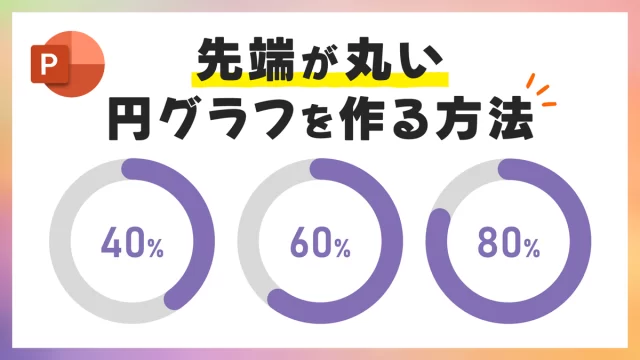 神業パワポ
神業パワポ PowerPointで先端が丸い円グラフを指定の%で作る方法
PowerPointで先端が丸い円グラフ(ドーナツグラフ)を指定の%で作る方法をご紹介します。グラフ機能で円グラフを作成したあと、頂点の編集で線のみの円グラフにし、線の先端を丸くします。%を表すサークルの形状を自動で作れるところがポイントです。
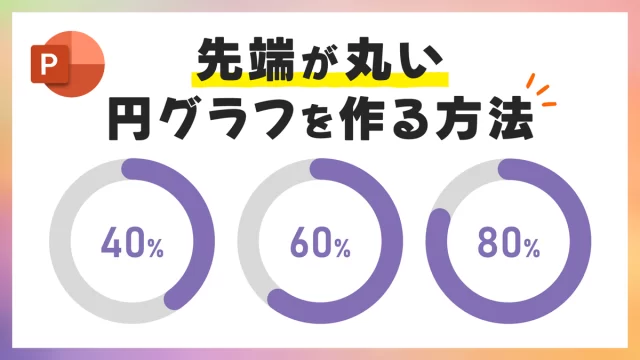 神業パワポ
神業パワポ  図形の結合
図形の結合 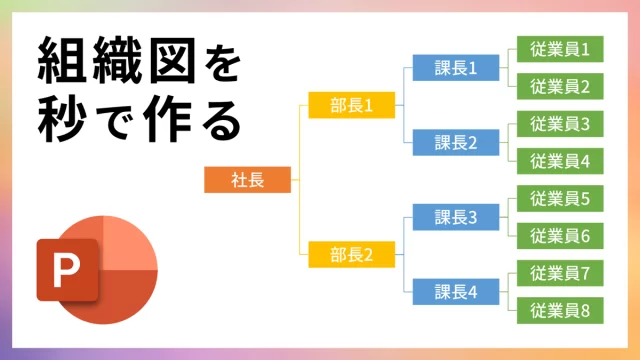 図形の変更
図形の変更  神業パワポ
神業パワポ 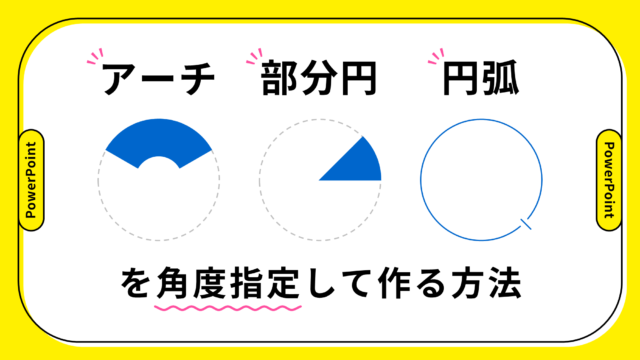 吹き出し&フレーム
吹き出し&フレーム  線&マーカー
線&マーカー  神業パワポ
神業パワポ 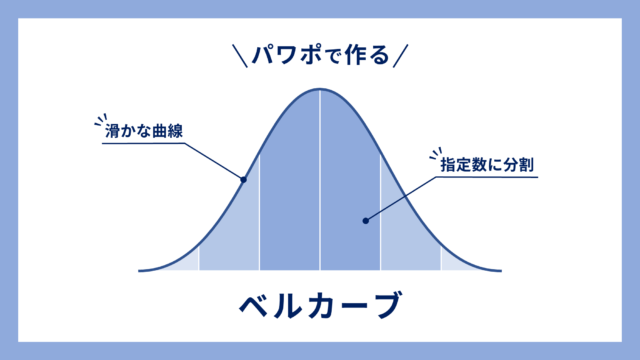 図形の結合
図形の結合 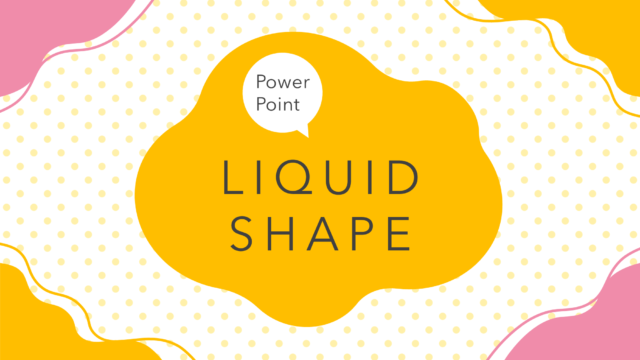 吹き出し&フレーム
吹き出し&フレーム  リボン&フラッグ
リボン&フラッグ